Самые лучшие функциональные лаунчеры для системы Android. Итак, лучшие лончеры для Android планшетов Самый легкий лаунчер для андроид
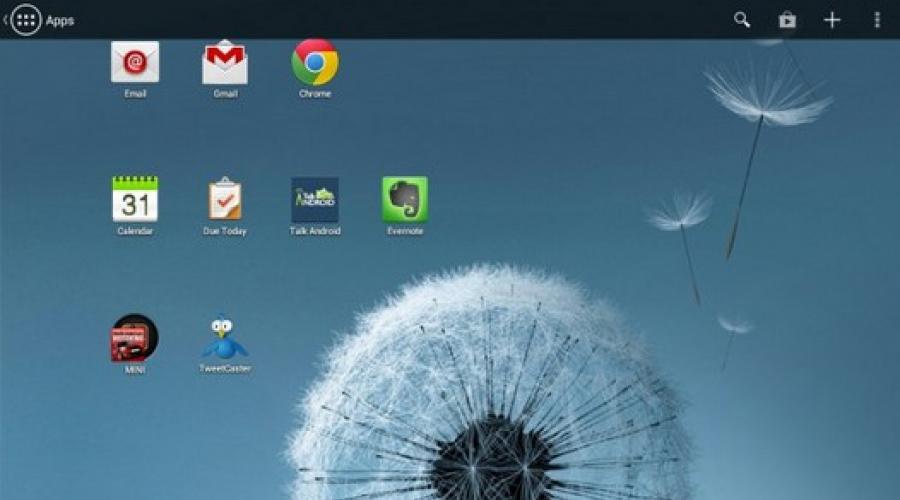
Рынок Android планшетов растет небывалыми темпами. Вместе с ним растет и количество новых владельцев этих устройств. И для некоторых из них планшет будет первым Android устройством, которое попадет к ним в руки.
Поэтому, для тех из них, а также для тех, кого не устраивает фирменная оболочка Android, я хочу представить обзор самых лучших Android лончеров, предназначенных для работы на планшетах.
Тем, кто впервые сталкивается с понятием «Лончер» (или Launcher), я советую ознакомиться с этой статьей . Вкратце – это, то приложение, которое отвечает за работу с рабочими столами на экране планшета, запуск приложений из списка, работу с ярлыками и виджетам и многое другое, необходимое для повседневной работы с устройством.
Некоторые планшеты уже имеют альтернативные лончеры, установленные на них производителем. Это, например, Touchwiz - который устанавливает на свои устройства компания Samsung.
Но сегодня речь пойдет о лончерах от сторонних производителей, которые можно найти в магазине приложений Google Play.
Итак, лучшие лончеры для Android планшетов.
Создатели Action Launcher Pro основной своей целью ставили получение легкого и быстрого доступа к приложениям, установленным на планшете. Поэтому главной особенностью этого лончера является панель приложений, которая выдвигается с левой стороны экрана.

Панель можно выдвинуть с помощью скользящего жеста пальцем слева направо по экрану, или с помощью специальной кнопки, расположенной в левом верхнем углу рабочего стола. Если на своем планшете вы создадите несколько рабочих столов, то доступ к панели приложений можно будет получить только с помощью этой кнопки.
В панели приложений, программы расположены в алфавитном порядке, и вы можете быстро перейти к нужному приложению с помощью алфавитной панели, расположенной с правой стороны списка программ. Найдя нужное приложение, просто тапните по нему, чтобы оно запустилось. Панель приложений при этом скроется на свое место.

Интересно, что Action Launcher Pro не использует панель приложений для их добавления на рабочий стол. Вместо этого используется более привычное диалоговое меню.
Для доступа к часто используемым приложениям, последним посещенным веб-страницам или контактам, имеются специальная функция "Covers", однако я не нашел способа их настраивать.
Кроме того, в Action Launcher отсутствует привычный всем нам, еще со времен ранних версий Android, док для ярлыков и приложений. Ярлыки приложений можно группировать. Для этого достаточно перетащить одну иконку на другую, после чего у вас появится возможность задать имя этой группы приложений.
Apex Launcher по своему внешнему виду чем-то напоминает предыдущий ADW.Launcher. Программа не предоставляет пошаговой инструкции по своим функциям и настройкам при первом запуске. Как и в ADW.Launcher, после длинного тапа по ярлыку, в Apex Launcher появляется всплывающее меню опций.

Группы приложений в этом лончере можно переименовывать после долгого нажатия на неё. Кроме того, когда группа открыта, её можно переименовать кликнув по названию.
Когда вы будете перемещать ярлыки приложений и виджеты на рабочем столе , уже имеющиеся иконки будут смещаться в стороны, чтобы освободить место. Кнопки запуска поиска Google и голосового поиска у этого лончера самые неприметные – и это мне особенно понравилось.
Как и ADW.Launcher, этот лончер имеет док-панель в нижней части экрана, на которой также можно располагать и группы приложений.
Чтобы получить полный доступ ко всем возможностям и режимам анимации, вам придется приобрести платную версию приложения, Apex Launcher Pro, которая стоит $ 3,99.
Chameleon Launcher for Tablets
Единственный из всех лончеров, который был создан исключительно для планшетов - Chameleon Launcher, оправдывает свое название. Основная идея этого приложения состоит в том, что его внешний вид может меняться в зависимости от обстановки.

Рабочий стол в этом лончере отдан в полное распоряжение виджетам. Приложения ютятся на док-панели, размещенной в нижней части экрана. При первом запуске Chameleon Launcher, вам будет предоставлена пошаговая инструкция по настройке виджетов.
Док-панель приложений можно прокручивать, и по её бокам расположены кнопка выбора рабочих столов и кнопка вызова панели приложений. В отличие от других лончеров, у каждого рабочего стола имеется собственная док-панель приложений.
Несмотря на свою оригинальную идею – возможность смены внешнего вида приложения в зависимости от вашего местоположения (например - дом или работа), программа в настоящий момент слегка сыровата. Приложения иногда самопроизвольно исчезают с док-панели, а виджеты при смене рабочих столов довольно долго обновляются.
Nova Launcher по праву возглавляет этот список. Здесь есть все, чего вам, возможно, не хватало на стоке: полный контроль над видом иконок, папок и других элементов интерфейса, вертикальная и горизонтальная организация каталога приложений, различные анимации переходов, ночной режим и многое другое.
Вы сможете настроить различные нюансы управления рабочим столом и прочими разделами интерфейса. Кроме этого, Nova может похвастаться отличным быстродействием и стабильностью. Платная версия лаунчера среди прочего позволяет использовать новые жесты и прятать предустановленные программы, которые вам не нужны.

2. Go Launcher Ex
Многим Go Launcher может показаться избыточным. Дело в том, что разработчики этого проекта стараются построить собственную экосистему внутри Android. В их арсенале есть локер, браузер, календарь, погодное приложение, менеджер задач, специальные виджеты и множество других приложений, интегрированных друг с другом. И если вам нравится хотя бы несколько решений от GOMO Limited, если вы принимаете эту экосистему, то лаунчер послужит вам её основой.

3. Buzz Launcher
Buzz Launcher подойдёт прежде всего любителям кастомизации, не желающим проводить долгие часы над настройкой различных программ. С помощью этого лаунчера вы сможете увидеть самые красивые домашние экраны, настроенные другими людьми, и в один тап добавить их копии на своё устройство. При этом все необходимое для этого — виджеты, иконки и фоновые изображения — установится автоматически.
4. Action Launcher
Как известно, гаджеты из серии Google Pixel первыми получают свежие версии Android. До обладателей большинства прочих устройств обновления не доходят вообще. Эту проблему частично решает Action Launcher. Его авторы первыми копируют лучшие фишки, которые появляются в обновлениях интерфейса Android, включая параметры иконок и режим отображения программ, и оперативно добавляют их в Action Launcher.
Если вам нравится, как Android выглядит на Google Pixel, то этот лаунчер для вас. Но если вы просто хотите быструю оболочку с огромным простором для кастомизации, Action Launcher также может вам понравиться.

5. Microsoft Launcher
Мобильная операционная система Microsoft потерпела крах. Тем не менее многие продукты компании пользуются большим успехом, в том числе на Android-устройствах. Microsoft Launcher - один из них.
Он не просто позволяет настроить внешний вид домашнего экрана, но также удобно интегрирован с популярными сервисами Microsoft. К примеру, вы можете просматривать события и контакты из Outlook, задачи из Wunderlist и файлы из пакета Microsoft Office прямо на рабочем столе смартфона. А благодаря облачной синхронизации лаунчер позволяет быстро открывать документы и фотографии на экране ПК.
Для организации и взаимодействия с приложениями на Android используются лаунчеры. Которые обычно состоят из серии домашних экранов, где мы можем организовать ярлыки приложений, виджеты и так далее. Каждый телефон поставляется с лаунчером, но не все лаунчеры удобны, на помощь приходят бесконечное количество сторонних лаунчеров из Google Play Маркета.
Давайте взглянем на список самых лучших лаунчеров для Андроид в 2019 году! Я добавил бы в этот список и Google Pixel Launcher, если бы у него была поддержка хотяб нескольких смартфонов.
Является одним из самых популярных лаунчеров для Андроид, а его лозунг- — БЫСТРО.
Action Launcher определен как средство управления смартфоном, которое быстро выполняет то, что вам нужно, чтобы вы могли сосредоточиться на том, что действительно важно, например тратить часы на игры и ВКонтакте.
Главные особенности:
- Быстрое меню: для быстрого доступа ко всем вашим приложениям и виджетам
- Быстрая тема: в зависимости от выбранной темы и установленного изображения рабочего стола лаунчер настраивает свой внешний вид, в том числе общий дизайн, цвета, фон, папки, поисковую строку Google, меню и многое другое
- Оригинальная концепция использования виджетов в Android
- Полная поддержка планшетов
Apex Launcher
Apex Launcher существует уже давно и остается одним из самых лучших лаунчеров для Андроид на русском языке. Как и Action Launcher, главная его цель настроить внешний вид Андроид и добавить несколько полезных функций. Среди возможностей есть такие, как изменение анимации перехода, прокрутки, можно даже сделать прокручивающимся док-панель с большим количеством иконок. В Apex Launcher также есть большое количество тем. Приложение значительно изменилось в 2018 году. Теперь оно выглядит более современным.

ADW Launcher раньше был в моем рейтинге лучших лаунчеров для Андроид 4.4 и выше, пока разработчик не перестал его обновлять. Однако с выходом ADW Launcher 2, было очевидно, что я верну его обратно в список. Лаунчер получил обновленный интерфейс, который лучше подойдет на голый Андроид. Здесь есть, ярлыки для быстрого запуска приложений, множество настроек, расширений и других современных функций. У него также одна из лучших функций работы с виджетами. Он занял почетно третье место среди элиты лаунчеров для Андроид. Вы можете скачать его бесплатно или купить себе расширенную про-версию за 219 рублей.
AIO Launcher — сильно отличается от большинства лаунчеров для Андроид. Он изменяет стандартный домашний экран на информационный список. Он показывает последние СМС и пропущенные звонки, медиаплеер, системную информацию (ОЗУ, аккумулятор, память и т.д.). Кроме этого он показывает новости, курсы валют, сообщения ВКонтакте и многое другое. Платная версия имеет интеграцию с Телеграмм и виджетов из других приложений. AIO Launcher — показывает, что интерфейс может кардинально отличаться от обычного Андроид и при этом быть эффективным. Большинство функций в приложении доступны бесплатно. Полная версия стоит разумные деньги — 159 рублей.
Evie Launcher является относительным новичком в семействе лаунчеров, особенно рядом с такими легендарным лаунчером, как , но Evie намного легче и быстрей и к тому же у нее есть поддержка жестов.
Прежде всего, как и многие последних лаунчеров, Evie имеет поддержку жестов для открытия приложений и взаимодействия с смартфоном. Один из популярных жестов у Evie — это двойное касания экрана, чтобы перевести телефон в режим сна, так же есть жест мгновенной блокировки телефона или блокировку таймера. Существует даже жест запуска Google Now, как это было у Google Launcher.
Evie легко настраивается, вы можете изменить сетку рабочего стола. а также включать и выключать жесты по мере необходимости.

Microsoft Launcher — это не новый лаунчер. Приложение пришло на замену Arrow Launcher. Microsoft переименовало приложение в середине 2017 года. Приложение интегрировано со многими службами Microsoft, включая календарь, почтовое приложение, заметки и имеет прямую интеграцию с компьютерами на Windows. Есть возможность настраивать и управлять жестами. После ребрендинга лаунчер вернули в бета-версию. Тем не менее, это отличный лаунчер и особенно подойдет тем, кто хочет лучше интегрировать смартфон с ПК на Windows, есть русский язык.

Как можно было не добавить в этот список, старый и добрый — Nova Launcher. Как и Apex Launcher, этому лаунчеру уже много много лет. Впрочем это не мешает ему оставаться актуальным, востребованным и одним из самых лучших бесплатных лаунчеров для Андроид на русском языке. Он имеет большой диапазон настроек, которые включают поддержку жестов, возможность настраивать внешний вид приложения, поддержку пакетов иконок, тем и многое, многое другое.
Приложение обновляют с головокружительной скоростью, это значит, что ошибки быстро исправляются и постоянно добавляются новые функции. Приложение может создавать резервную копию настроек рабочего стола, потом из нее можно восстановиться или перенести настройки на другой телефон. Если вы не знаете какой лаунчер выбрать, то рекомендую попробовать именно этот.

Smart Launcher 5
Smart Launcher 5 — имеет гораздо больше настроек, чем Avite, но он попрежнему считается умным лаунчером с оригинальными алгоритмами, которы будет сортировать иконки приложений по категориям. Из основных достоинств этого лаунчера стоит отметить: низкое потребление энергии, множества тем и экранов блокировки, безопасность и так далее.
Лаунчер Lawnchair
Лаунчер Lawnchair — является одним из новых лаунчеров для Андроид. Этот проект с открытым исходным кодом. Он имитирует большую часть внешнего вида Pixel Launcher. Также обладает многими аналогичными функциями Pixel Launcher . Например, поддержку пакетов иконок, ярлыков Android Oreo и точек уведомлений. Есть интеграция с Google Now (с дополнительным бесплатным плагином). Приложение все еще находиться в бета-версии. Однако она работает лучше, чем большинство лаунчеров. Распространяется бесплатно без рекламы и внутренних покупок.

Lean Launcher — еще один из новых лаунчеров для Андроид. Он имеет здоровую дозу минимализма Андроид м поддержкой популярных, новых функций. Включающие в себя точки уведомлений, ярлыки приложений, формы иконок, Google Now и т.д. Приложение также имеет функцию изменения цвета, настройки двойного нажатия и многое другое. Лаунчер относительно новый, из-за чего есть небольшие ошибки в работе, которые разработчики обещали исправить. Но, даже учитывая новизну приложения, оно по-прежнему очень хорошее. Распространяется совершенно бесплатно, по крайне мере, на момент составления этого списка.
Привет всем дорогим и недорогим пользователям лучшего мобильного портала под названием Трешбокс.ру. Так случилось, что внезапно мне дали новую тему для материала и я сел активно писать очередную крутую статейку. Так как мы активно пополняем топы лучших приложений разных категорий для операционной системы Android, почему бы не затронуть тему сторонних оболочек или так называемых лаунчеров - мне кажется данная тема будет многим интересна. Именно поэтому сегодня я расскажу вам о семи лучших по мнению редакции лаунчерах.
В очередной раз отмечу, что циферки возле названий я проставлять не буду и тем самым оценивать какой-либо из выбранных не стану ни коим образом. Я всего лишь хочу предоставить вам список творений различных именитых и нет энтузиастов, с помощью которых вы можете каждый день преображать рабочий стол своего смартфона или планшета до полной неузнаваемости. К слову, пользовательский интерфейс операционной системы Android за несколько лет прошёл сложный путь, но до сих пор продолжая идти он превратился из, прямо говоря, гадкого утёнка во вполне себе годную для употребления птицу.
Конечно, многим пользователям, среди которых есть и начинающие или переходящие на зелёного робота с совершенно других мобильных платформ, нравится и хватает того, что может предложить стоковый лаунчер Android, но есть и отдельные личности, которые выбирают сторонние приложения от самых разных разработчиков. С уверенностью могу сказать, что большинство данных оболочек повторяют видение рабочего стола тек-гигантом Google, предлагая только отдельные улучшения и некоторые дополнительные функции. Но есть и, напротив, другие, пытающиеся захватить внимание человека совершенно новым, иным подходом к организации рабочего пространства.
Таким образом, так хорошо начав я объявляю о семёрке лучших и популярных лаунчеров для Android. Начнём, пожалуй.

Nova Launcher заслуженно возглавляет сегодняшний топ лучших лаунчеров для Android. Разработчики данной оболочки просто взяли стоковый лаунчер версии теперь уже Android 4.4 KitKat и постарались довести функционал до невероятности, и это действительно так. Оболочка может похвастаться многим, чего вы, возможно, не найдёте в других лаунчерах: неограниченное количество рабочих столов, полная кастомизация внешнего вида иконок и папок, вертикальная и горизонтальная организации рабочего стола и каталога приложений, самые различные анимации переходов, возможность смены шрифта, размера иконок и многое другое. Обо всём по порядку.
Внешне лаунчер ничем не отличается от такового в операционной системе Android версии 4.4 KitKat. Те же прозрачные навигационный и статус-бары, тот же блок основных иконок в ряд, та же строка поиска в верхней части экрана, которую, кстати, можно видоизменить или полностью убрать с рабочего стола, чего нельзя сделать в лаунчере Google Старт. Меню приложений чуточку отличается от шоколадной версии, потому как здесь внешний вид скорее напоминает версию зелёного робота под номером 4.0 Ice Cream Sandwich, где ещё показывались вкладки «Приложения» и «Виджеты», тем самым делая их «в разных углах». Кому-то это может показаться даже более удобным, но а тем, кто не любит подобных излишеств - могут просто убрать данную панель.


Настройки лаунчера просто радуют глаз - различным любителям ковыряться в разных штуках будет по вкусу, потому как настройки именно данной оболочки невероятно богаты и там действительно есть где разгуляться. Там вы можете настроить и рабочий стол, и меню приложений, и док-бар (к слову, можно сделать не 5 иконок в ряд, а 3 или более пяти), и внешний вид папок, и полностью оформление лаунчера, где вам доступны функции типа цветовой схемы, темы значков, размера иконок, стиля шрифта или скорости прокрутки и в целом анимации.
Радует возможность установки жестов. Благодаря им можно просто проведя пальцем открыть меню, приложение, статус-бар или многое другое, что вы сможете выбрать сами в настройках. Также приятно видеть, что имеются расширения для оболочки, только работают они уже в версии Prime и на этот раз я не стал скачивать пиратскую версию дабы продемонстрировать все прелести этого творения разработчиков. Могу только лишь сказать, что расширения позволят вам устанавливать значки для док-бара, приложений, иконок, а также папок. Это просто удобно, так как вы будете видеть количество непрочтённых сообщений, пропущенных звонков или непросмотренных сообщений в какой-либо социальной сети.
В целом, Nova Launcher по-настоящему многофункционален и он по праву начинает сегодняшний топ. Я считаю, что даже для бесплатной версии количество функций в нём только радует и просто не может разочаровывать, но не стоит забывать и о таких, кому этого будет совершенно мало. Если уж и говорить о подобной функциональности, можете обратить внимание на его конкурентов - Apex Launcher и Holo Launcher, но вряд ли вы заметите какую-либо разницу. Во всяком случае, на эту тему можно начинать дискуссии, а я этого не желаю, посему и идём далее.


Ранее, стоит отметить, отдельного приложения-лаунчера у Google как такового не было, но спустя некоторое время она решила свободно распространять фирменное программное обеспечение, предлагая пользователям приложения таких сервисов, как Hangouts, Gmail, YouTube, Карты, Quickoffice и многие другие, среди которых в списке теперь и фирменный лаунчер, о котором и пойдёт речь далее - точнее уже сейчас.
Говоря с точки зрения пользователя, использующего данный лаунчер ежедневно, скажу: его функционала мне хватает и большего мне и не нужно. Но с точки зрения же дикого карателя операционных систем или простого человека, которому захотелось чего-то нового - Google Старт, сразу скажу, вообще ни разу не вариант. Стоковая оболочка Google содержит в себе только настройки обоев, виджетов и системных настроек, иконку которых вы сможете найти в специальном меню, тапнув длительное время на свободное пространство рабочего стола.
С другой стороны стоит затронуть такую интересную штуку, как многофункциональный сервис-помощник Google Now, который встроен в данный лаунчер по стандарту. Снова же скажу со своей точки зрения: такой некий отдельный рабочий стол, демонстрирующий пользователю ежедневно только необходимую ему информацию - нужен и полезен. Не все оболочки могут таким похвастаться. HTC BlinkFeed имеет подобный функционал, но там отдельный рабочий стол вынесен в качестве персонального агрегатора новостей, показывающего только лишь новости и обновления социальных сетей, но ничего больше, к сожалению.


Меню приложений лаунчера Google Старт вам наверняка известно - простая сетка иконок приложений размером 4х5 (на смартфоне LG Nexus 5) и ничего кроме них. Как и в предыдущие два раза скажу: мне большего и не нужно, однако некоторым другим наверняка придётся не по вкусу данная идея. Бывает и такое, что пользователю просто необходимо разделение иконок приложений и виджетов - просто надо, чтобы они были отдельно и всё. Другие могут создавать собственные отдельные вкладки типа «Загрузки» с целью более интуитивно понятного ориентирования в среде меню.
Google Старт c одной стороны покажется многим некой золотой серединой, но другим катастрофически будет не хватать столь малого функционала. Лаунчер внешне красив, а быстродействие его так вообще сказка - всё как по маслу. Давайте продолжим и перейдём к следующему виновнику торжества.


Aviate здесь сегодня оказался неслучайно. Данная оболочка имеет интересную и длинную историю, которую я вам кратко поведаю.
Итак, первоначально данный лаунчер был выпущен выходцами из Google - это произошло в середине октября прошлого года. Главная идеология новой оболочки - интеллектуальный рабочий стол. Интеллктуальность его заключается в автоматической категоризации всех ваших приложений и дальнейшем перестраивании рабочего стола в течение дня, делая информацию и приложения динамичными в определённый период времени. Например, вы находитесь на работе и разблокировав смартфон, лаунчер уже предоставит вам соответствующий рабочий стол с необходимыми приложениями и нуждами - это реально удобно. Лаунчер основывается на вашем местоположении и часто используемых вами приложениях.


Стоит отметить, оболочка основана на сервисе Google Now, функционал которого, как известно, широк и невероятно широк. Утром, например, когда вы только проснётесь - лаунчер предоставит вам информацию о погоде, запланированных на сегодня делах и приложения, которые бы вы открыли только встав с постели - это просто удивительно, разве нет? Пользователю практически ничего не нужно делать, потому что оболочка сама знает всё заранее. Дизайн Aviate выполнен в стиле карточек подобно Google Now, но нельзя сказать, что он уродлив и неудобен как ни крути.
Теперь с одной стороны о грустном, но с другой же о хорошем (кому как): в январе нового 2014 года известная наверняка вам компания Yahoo в рамках выставки International Consumer Electronics Show официально объявила о покупке ставшего популярным лаунчера Aviate. Глава Yahoo, Марисса Майер, назвала причину - слежение за мобильным трендами. Как она отметила, сервисами Yahoo пользуются более 400 миллионов человек в месяц, а самым популярным является фирменное приложение погоды. Так вот, следив за мобильными трендами, самым популярными из которых на тот момент был лаунчер Aviate, компания потому и приобрела его. А тут уже решать вам - плохо это или нет. Я только скажу, что оболочка уверенно показала себя с наилучшей стороны.


Этот пользовательский интерфейс для операционной системы Android попал сегодня в мой топ не случайно. Action Launcher за довольно короткий период времени с момента появления в магазине приложений Google Play зарекомендовал себя как отличный, красивый и удобный лаунчер с некоторыми интересными на первый взгляд функциями, о чём я более детально расскажу далее. Честно говоря, дизайн лаунчера мне с ног до головы понравился и в целом он заслуженно и по сей день получает положительные оценки. Что ж, давайте приступим к детальному рассмотрению.
Запустив лаунчер Action Launcher, мы видим перед своими глазами следующее: в нижней части экрана обычные иконки приложений, количество которых не превышает 4 штук, а верхней очень даже удобное расположение таких важных функций, как поиск, Google Play (я, например, просматриваю его практически каждый день по причине того, что приложения Google постоянно обновляются), настройки и меню приложений. На первый взгляд ничего особенного, но это только на первый взгляд. Нажав на кнопку «Меню», вам будет открыта выезжающая панель, в состав которой входят как приложения, так и виджеты - согласитесь, удобное решение. Так же выполнено и с виджетами, которые можно разместить в отдельном выезжающем меню справа. Таким образом, на рабочем столе можно ничего не размещать - этого просто не придётся делать.


Конечно, если вы хотите организовать пространство рабочего стола так, как привыкли обычно, вы можете разместить основные и любимые виджеты и на рабочем столе. Также хотелось бы обратить внимание на кнопки поиска и магазина приложений Google Play в верхней части экрана - я считаю таковое расположение более удобным для повседневного использования, нежели если иконка будет находится на рабочем столе. Здесь вам и экономия места, и удобность на уровень выше. По крайней мере, это моё мнение и с вашим оно может не совпадать - так и бывает. Быстродействие оболочки на высоком уровне: иконки отправляются на рабочий стол без задержек, рабочие столы пролистываются прекрасно и анимацию «кадрами» вы не увидите.
В плане настроек я вам особо ничего не расскажу, но кусочек всё-таки о чём стоит рассказать есть. Итак, нажав на кнопку под названием «Settings» (язык интерфейса лаунчера в основном английский) мы попадаем, соответственно, в настройки. Там вы сможете найти такие вкладки, как «Display», «Quickdrawer and Quickpage», «1-Swipe (Pro)», «Shortcuts», «Backup and import» и «Labs». В первой вы сможете найти возможности выбора иконок (в версии Pro), отображения активной панели (которая в верхней части экрана располагается), показа (в стилях Android 4.0 Ice Cream Sandwich или Android 4.4 KitKat) или полного отключения док-бара, установки размера сетки, размера иконок и количества рабочих столов.


Во второй вкладке в основном функции станут доступны для использования только в версии Pro. Там вы найдёте такие функции, как выбор стиля бэкраундов (Tinted, Black, Holo Dark и Holo Light в бета-версии). Напомню, функции будут доступны только в полной версии приложения, поэтому перейдём далее. Третья вкладка, угадайте с трёх раз - доступна в полной версии. Четвёртая отвечает за жесты. Там вы найдёте функции выбора жестов для открытия статус-бара, диспетчера открытых приложений, а также за что будет отвечать поиск в активной панели (только голосовой поиск, Google Now и быстрый поиск), включения тогглов и уведомлений. Вкладка под названием «Backup and import», думаю, знаете что делает, а если нет, то я скажу - за бэкап (резервная копия) и импорт (восстановление) данных с какого-либо другого используемого вами ранее лаунчера.
Подведя итоги, могу сказать, что Action Launcher не зря расхвален пользователями - он быстрый, удобный, имеет довольно много настроек и выглядит вполне аппетитно. В последнюю очередь скажу о последнем: лаунчер способен открывать виджеты приложений посредством простого нажатия на их иконку - +100 к юзабилити. Иконки, к слову, способные открывать виджеты не заходя в соответствующее меню, отображаются со специальным символом (по операционной системе Android судя можно сказать, что это символика настройки (три полоски, точки или что-либо ещё). Так вот, иконки с такой символикой будут отображать вам виджеты во всплывающем окне, как только вы нажмёте на них. Я считаю это плюсом и подобного функционала вы нигде не найдёте кроме Action Launcher. Думаю, о нём хватит, а посему двигаемся далее.


Огромнейшему сообществу пользователей операционной системы Android данная оболочка может показаться несколько тяжёлой и даже перегруженной. Таковое мнение складывается от того, что разработчики проекта намерены создать целую собственную экосистему на базе Android. Если вы не знаете, то команда GO Dev Team имеет в своём арсенале фирменные экран блокировки, браузер, календарь, приложение погоды, менеджер задач, специальные виджеты и множество других различных приложений. И если вам нравится хотя бы одно решение от ранее названной команды, если вы принимаете эту экосистему, то лаунчер GO Launcher EX послужит вам только естественной её основой. Кстати, стоит отметить, что команда GO Dev Team является одним из лидеров в магазине приложений Google Play как по количеству загрузок, так и по количеству заработанных денег. Во многом благодаря своей фирменной оболочке.
Лаунчер GO Launcher EX отлично сочетает в себе самые важнейшие факторы при выборе оболочки для операционной системы Android: плавная и стабильная скорость работы, приятный внешний вид, широкая гибкость настроек и удобство работы. Рассказать обо всём вряд ли у кого-то получится, даже у меня, но я постараюсь сосредоточить свои писательские таланты только на самом основном и главном, поэтому расскажу о главных особенностях.


Итак, лаунчер обладает отличным каталогом установленных приложений (там же вы найдёте и строку поиска по необходимости и несколько способов показа (по алфавиту, новизне и частоте использования)). Также там располагается вкладка открытых программ, которая позволяет переключиться на желаемое, закрыть его или все сразу, что очень, кстати, удобно. Теперь второе: док-бар, который может содержать в себе до 15 самых часто используемых приложений посредством прокрутки. Помимо этого, хотелось бы отметить поддержку жестов. Она может выполнять роль как для системных действий, так и для запуска определённых приложений.
Продолжая тему богатого функционала лаунчера, расскажу ещё о нескольких особенностях. Рабочий стол очень удобен и его кастомизация невероятна проста, перелистывание рабочих столов хочется делать снова и снова - оно очень плавное, имеется возможность объединения иконок приложений в папки (если папку всунуть в папку - они объединятся и все вложенные приложения будут располагаться в одной папке, а не в папке, которая находится в папке) и виджеты, многие из которых персонализированы специально для этого лаунчера. Как уже я уточнял ранее, перелистывание рабочих столов очень плавное, так плюс к этому вы сможете установить один из большинства различных эффектов перехода - точное количество не назову.


Последние особенности включают в себя отличную русификацию, а также огромное количество опций, настроек и тем оформления, с помощью которых пользователь сможете одним движением пальца изменить дизайн всех элементов. В их числе: док-бар, иконки, обои, виджеты, меню приложений и многое другое. Если же вы любите дичайше обмазываться кастомизацией, то для таких пользователей в магазине приложений Google Play имеется просто невероятное количество вариантов оформления лаунчера, большинство из которых бесплатны - это просто рай для обожателя кастомизации. Ко всему прочему добавлю оптимизацию, помогающую лаунчеру шустро работать даже на стареньких устройствах (поддерживаются устройства на базе операционной системы Android 2.0 Eclair и выше). Итог: если у вас появилось желание освежить свой смартфон, начните с GO Launcher EX. Не исключено, к слову, что на нём ваши эксперименты могут завершиться.


Наверняка вам известен такой популярный сайт, который называется MyColorScreen. Туда пользователи преимущественно операционной системы Android, но и не только её, публикуют свои созданные пользовательские интерфейсы, которыми они пользуются посредством смартфона или планшета. Очень и очень часто вы сможете встретить там невероятных красот интерфейсы, что порой просто офигеваешь, что детище Google способно на такое. Естественно, собственноручно сделать красивый, минималистичный или наоборот интефейс не так уж и просто. Учитывая то, что авторы уникальных рабочих столов публикуют не только скриншоты, но и средства, с помощью которых они добились подобного, настройка у неподготовленного пользователя может занять порой даже несколько часов. Как известно, немногие станут тратить столько времени на настройку рабочего стола, которым каждый день вряд ли будешь пользоваться, потому как им просто лень это делать. Именно поэтому разработчики MyColorScreen выпустили приложение Themer - с помощью него вы сможете хоть каждую минуту делать невероятные рабочие столы.
Сделать собственное рабочее пространство офигительно крутым и красивым с использованием данного приложения очень просто. В галерее после установки Themer вам будет предоставлено огромнейшее количество разнообразных пользовательских интерфейсов - от дизайна iOS 7 до операционной системы Терминатора. Чтобы изменить свой рабочий стол до полной неузнаваемости, пользователю необходимо сделать всего несколько действий и займёт это порядка минуты - достаточно всего лишь выбрать понравившийся интерфейс, загрузить его и установить, после чего с удовольствием пользоваться. Правда, настройки там не просто так, поэтому всё равно будет необходимо что-то изменить или поменять. Например, в любом случае вам придётся установтиь соответствие между иконками и приложениями. Таким образом, вы выберете стандартные приложения для использования тех или иных функций.


Что касается меню приложений, здесь вы не увидите той «помойки», коей является таковая в операционной системе Android в голом виде. Themer разбивает ваши приложения на категории (подобно лаунчеру Aviate), что многим покажется куда более удобным, нежели стандартное решение из коробки. На этом, к сожалению, все плюсы данного лаунчера заканчиваются и начинаются критичные минусы, о которых я и расскажу далее.
С Themer интерфейс работает заметно медленее, особенно это касается открытия и закрытия самых различных, от лёгких до простых, приложений. Как я понял, данный минус связан с тем, что тема работает из под приложения и после сворачивания других приложений сначала запускается Themer, а затем уже подгружается установленная тема. Во всяком случае, я могу ошибаться, но интерфейс действительно работает значительно медленнее.


Также время от времени Themer слетает и перед вами встаёт стандартный пользовательский интерфейс операционной системы Android - такой, каким его видит Google. Вылеты происходят с заметной частотой и за первые полчаса эксплуатации это происходило 2 раза. Кроме того, стоит сказать и о том, что оболочка Themer способна работать с паками иконок различных разработчиков, что хорошо, но убрать полностью предустановленные нельзя, что плохо. Конечно, для некоторых это может вовсе и не минус, поэтому здесь спорный вопрос.
Что ж, итоги таковы: вполне вероятно, что все перечисленные мною минусы - это издержки того, что приложение в настоящее время имеет статус открытого бета-тестирования, в котором оно, к слову, находится уже довольно длительный период времени. К слову, Themer - бесплатное приложение, которое вы можете прямо сейчас установить посредством магазина приложений Google Play и установив вы не понесёте каких-либо материальных потерь. Последнее, что хотелось бы сказать - выбор интерфейсов по-настоящему широк, поэтому наверняка вы сможете найти то, что, возможно, так давно искали.


Buzz Launcher по своему функционалу является прямым конкурентом и аналогом Themer, о котором я рассказывал ранее. Он подойдёт тем, кто любит кастомизацию и бесконечную новизну, но при этом не желает копаться в куче настроек и функций, проводя долгие часы в пустую. С помощью этого лаунчера вы сможете просматривать самые крутые и красивые рабочие столы и тут же устанавливать их на своё мобильное устройство буквально в один тап. Всё необходимое, включая виджеты, утилиты, иконки, обои и другое скачиваются и устанавливаются автоматически и вам ничего не нужно делать.
При первом запуске лаунчер предлагает вам восстановить данные из другого лаунчера, установленного как стандартный. Конечно, если вы не желаете того, вы можете самостоятельно создать оригинальный рабочий стол и даже не один. Например, можно сделать отдельные интерфейсы для игр, утреннего чтения за чашечкой ароматного кофе, автомобиля, дома и многого другого. Опять же если вы не хотите делать это сам, можно установить готовый пользовательский интерфейс, применить его и пользоваться без всяких проблем. Всего рабочих столов может сосуществовать максимально до 9 штук.


Меню приложений лаунчера выглядит совершенно так же, как и стоковая вариация такового в операционной системе Android начиная с версии 4.0 Ice Cream Sandwich. Ничего нового вы не встретите, а возможности те же: просмотр часто используемых и последних установленных приложений. В дополнение к несметному количеству различных настроек разработчики добавили и поддержку жестов. Из плюсов приложения могу отметить обширную библиотеку тем, независимую настройку рабочего стола и кастомное приложение для создания уникальных виджетов. Из минусов же: интерфейс лаунчера может вызвать некоторые трудности у неопытных пользователей, для доступа к скачанным вариантам оформления необходимо подключение ко всемирной паутине и меню приложений выглядит ни коим образом не оригинально. Думаю, просмотрев плюсы и минусы данного творения, вы сможете определиться - подходит ли вам это решение или нет. Выбор за вами.
На этой приятной нотке я и хотел бы завершить свой долгий рассказ о лучших лаунчерах для операционной системы Android. Сегодня вам были представлены, конечно, не все решения от различных популярных и нет разработчиков, но, как можно заметить по заголовку, нами были отобраны лучшие. Надеюсь, что вы смогли для себя найти то, что, возможно, давно искали. Абсолютно каждый лаунчер имеет своё право на жизнь и, соответственно, может похвастаться более широким функционалом и настройками или же наоборот. Выбор очевидно будет тяжелым и я всего лишь поведал вам о тех, которые действительно заслуживают большего внимания в отличии от остальных. Удачи вам, ребята, и не забывайте делиться своими мнениями.
В данной статье мы расскажем о лучших лаунчерах для андроид, а также дадим некоторые советы по выбору того или иного лаунчера для андроид.
Вероятно, самая крутая особенность Android заключается в том, что его можно настроить под свои задачи и цели. И это начинается с того, чем обычно называют Лаунчер. Ну а Лаунчер включает в себя возможность изменения интерфейса Android, значков, иконок, и многое другое.
Тем самым, смартфон может иметь «стоковый» Андроид, если на на нем не установлен один из лаунчеров, либо адаптированный или «модифицированный» Андроид, если владелец решил сделать телефон под себя. Ведь наверняка мало кому нравится «стоковый» и скучный Андроид, дизайн которого уже надоел за столь длительное время с момента самой системы.
Лучшие лаунчеры для андроид в 2017 году
Google Now Launcher
Если вы хотите приобрести чистый и уникальный дизайн интерфейса для вашего Андроид-смартфона, то вам необходимо скачать Google Now Launcher. Данная программа предустановлена на всех моделях Nexus, которые выпускаются компанией Google. При этом, пользователи смартфонов Google Nexus отмечают высокую производительность работы смартфонами, быстрый доступ к виджетам и приложениям, а также возможность гибкой настройки интерфейса и дизайна при помощи программы Google Now Launcher.
Стоит заметить , что если вы скачаете данное приложение, то вы не получите расширенные возможности, дополнительные опции и модифицированные темы, так как по большей части функционал программы платный, хотя некоторые люди предпочитают более простую компоновку, и тем самым их вполне устраивает Free-версия данного приложения.
Итог: Вам необходимо использовать Google Launcher в том случае, если вам необходима высокая стабильность работы вашего смартфона Android. При помощи сервисов от Google, вы можете синхронизировать работу своего смартфона с Bluetooth-клавиатурой.
Но все же помните то, что в бесплатной версии не столь широкие возможности для настроек Android-смартфона. Поэтому для их расширения вам соответственно придется заплатить.
Как загрузить Google Launcher?
Google Play Market .
Nova Launcher

Nova Launcher — это очень популярная программа, которая предлагает множество вариантов анимации рабочего стола, вида папок и изменения интерфейса Андроид.
Данный лаунчер позволяет установить пользовательские иконки и пользовательские обои в один клик, а также с помощью Nova Launcher вы можете загрузить свои настройки на Google Drive. Тем самым вы можете создать резервную копию нового макета и темы, а после загрузить ее в облачный сервис, а в случае необходимости восстановить резервную копию напрямую из облака, что позволит вам упростить работу с установкой тем и кастомизацией смартфона.
Итог: Если вы желаете подправить часть интерфейса, то лаунчер Nova поможет вам с этим справиться.
Еще один момент : Учтите то, что вам придется заплатить 4.99 доллара за то, чтобы разблокировать более продвинутые функции этого приложения.
Как загрузить Nova Launcher?
Скачать данный лаунчер вы можете с Google Play Market .
Action Launcher 3

Action Launcher — это приложение-лаунчер, которое содержит массу продуманных функций, а также множество дополнительных настроек, которые вы можете установить, и сделать пользовательскими. Тем самым вы можете заменить иконки и значки традиционных приложений, изменить быстрые кнопки на главном меню, поменять внешний вид интерфейса и сделать кастомизацию. Еще более привлекательнее в данной программе то, что она содержит базу огромного количества иконок, установок, тем, и возможностей, которые так или иначе подойдут вам по душе.
Конечно же продвинутые функции приложения Action Launcher 3 требуют платного обновления до версии «Plus», но при этом цена довольно-таки обоснована.
Итог: Если вас доскучил обычный дизайн вашего Андроид-смартфона, то вам необходимо скачать Action Launcher 3, и заняться кастомизацией своего смартфона.
Еще одно: Вам не придется каждый раз платить за функции приложения Action Launcher 3, если вы обновите его до версии «Plus» , но учтите, что при смене смартфона нужно будет снова покупать версию Plus.
Как загрузить Action Launcher 3
Скачать данный лаунчер вы можете с Google Play Market .
Видео: Лучшие лаунчеры для Андроид